Виндовс Медиа Центер "- опис, функције, препоруке и прегледи
Већина корисника Виндовс оперативних система до седме седмице наишли су на тако занимљив програм као што је Виндовс Медиа Центер, који је дизајниран да организује сопствене мултимедијалне колекције и репродукује било који тренутно познати садржај таквог садржаја. Али са самом апликацијом није тако једноставно. У оперативном систему Виндовс 7, Медиа Центер понекад захтева додатна подешавања, тако да можете користити све функције програма у потпуности. Али у Виндовсу 10, ова апликација потпуно недостаје, пошто је замењена другим (мада распршеним) аплетима. Међутим, могуће је инсталирати овај медиј у десету модификацију оперативног система (о томе ће бити говора посебно).
Виндовс Медиа Центер: шта је овај програм?
Дакле, шта је ова апликација? Укратко и опћенито, Виндовс Медиа Центер је колекција мултимедијалних апликација које се комбинују у једну.
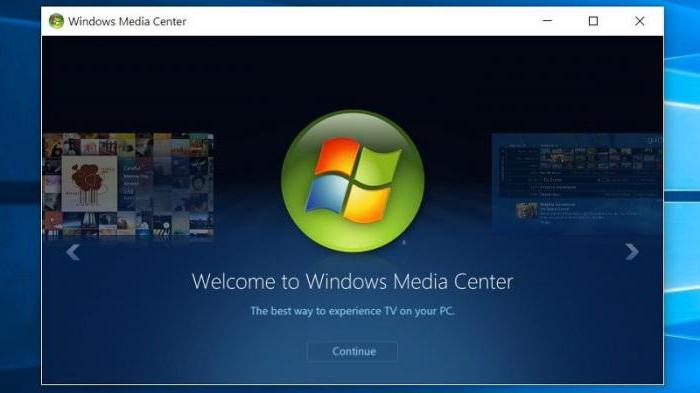
Другим речима, за гледање филмова, фотографија или слушање музике није потребно посебно позивати одговарајуће програме. Довољно је покренути "Медиа Центер" ("Виндовс 8" професионалне верзије може га користити искључиво када се инсталира као додатна компонента) како би се све операције изводиле под једном софтверском љуском.
Главне карактеристике
Али то није све. У овом пакету постоји јединствена прилика да се интерфејс пројектује не само другим мониторима, већ и телевизијским панелима. Ту је и занимљива функција за гледање и снимање телевизијских програма. Да бисте то урадили, потребно је да повежете и конфигуришете Медиа Центер Ектендер, специјални ТВ тјунер (ови аплети су често укључени у фирмвер ДВД плејера и чак Ксбок конзола).
Поред главних задатака, можете користити средства организовања библиотека било ког мултимедијалног садржаја, синхронизовати датотеке са преносивим и мобилним уређајима, инсталирати додатке (укључити додатне програме у омоту) и још много тога.
Увод у интерфејс
Програмски интерфејс је веома једноставан. Сви главни елементи се приказују у главном менију у једну листу, која се може кретати вертикално, и дуж елемената садржаних у свакој ставци - хоризонтално.

Изабрани активни елемент означен је сликом у боји и има нешто већу величину у односу на пасивне.
Оно што би требало да задовољи обичног корисника јесте присуство информација у свакој фази извршавања одређених радњи. Поред тога, сортирање библиотека може се вршити по именима фајлова и директоријумима, као и по датуму креирања.
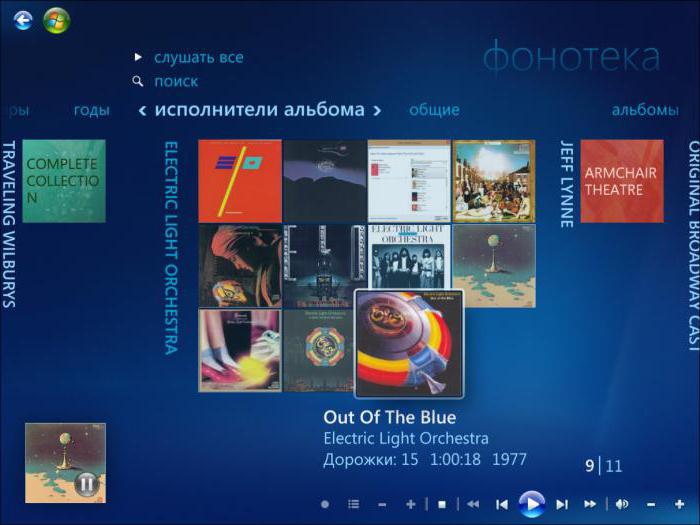
За љубитеље музике постоје и неке занимљиве карактеристике. Не можете само да слушате омиљене нумере сачуване на чврстом диску, мобилном уређају или у мрежно окружење али и да користите онлајн режим, на пример, да бисте додали омоте и друге информације, да не помињемо коришћење везе са Интернет радио станицама.
Напомена: када први пут покренете програм, да не би узнемиравали себе, можете да користите поставке аутоматске експресије које су погодне за већину конфигурација рачунара. Напредна подешавања се такође могу применити, али ће бити прилично проблематично за обичног корисника да се прво позабави њима.
Проблеми са ТВ пријемником
Постављање конзола је врло једноставно. Нема смисла задржавати се на томе, јер сама апликација има посебан водич који нуди неколико једноставних корака, а на једној од фаза унесите посебан 8-знаменкасти кључ који ће бити приказан на ТВ екрану када се повеже на Виндовс Медиа Центер.
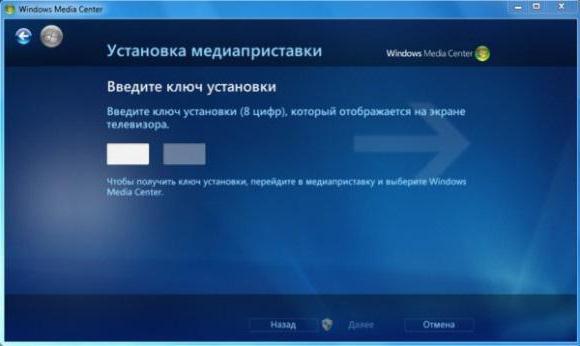
Уз телевизију, све је једноставно. Ако корисник има префикс, можете користити посебан “Чаробњак” који ће вам помоћи да подесите исправне параметре за ТВ канале, на основу локације рачунара (мораћете да унесете свој поштански број).

Нажалост, без сет-топ бок-а, Интернет ТВ може радити само са оним провајдерима који у почетку пружају такве услуге. У неким случајевима, можда ће бити потребно ажурирати флеш плејер од Адобе-а, јер ове двије компоненте раде заједно.
Како инсталирати програм на Виндовс 10?
Нажалост, овај софтверски производ није укључен у прединсталиране компоненте Виндовс 10. Међутим, можете га инсталирати у десету верзију система (у најједноставнијем случају можете покушати инсталирати верзију за Виндовс 7).
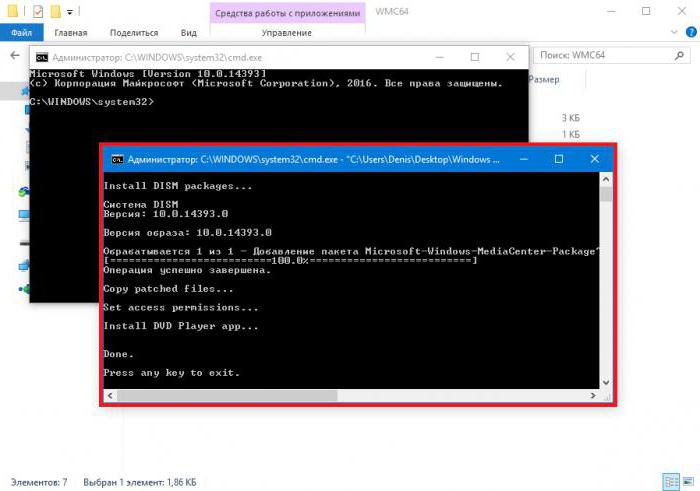
Али боље је користити специјалне пакете, у којима се прво покреће _ТестРигхтс.цмд фајл (увек са администраторским правима), и онда су све компоненте програма у потпуности инсталиране користећи датотеку Инсталлер.цмд, слично покренуту у име администратора.
Уобичајене грешке приликом покретања апликације
Ако добијете поруку о грешци када покушате да инсталирате у командној конзоли, након тестирања (покретање прве наведене датотеке) потребно је само поново покренути систем и поново извршити све радње.
У случају грешака након инсталације (обично је то обавештење о немогућности коришћења програма због утврђених ограничења), морате да конфигуришете подразумеване програме, где у одговарајућем одељку активирате Виндовс Медиа Центер линију и означите поље „Направи програм“.
Ако имате питања о томе како да онемогућите Виндовс Медиа Центер, на овој листи само требате да преуредите поља за потврду из једног поља у друго (на пример, да бисте репродуковали звук, активирали стандардни плејер). Исто важи и за све друге тачке.
Проблеми са искључивањем и уклањањем
На крају, да видимо како да уклонимо Виндовс Медиа Центер. У принципу, потпуно је непотребно радити ово, јер цијели пакет није толико тежак. Према мишљењу многих корисника, довољно је да се ограничимо на решавање проблема како уклонити Виндовс Медиа Центер са листе активних апликација инсталираних по подразумеваном подешавању (као што је приказано горе), а програм ће се једноставно деактивирати.
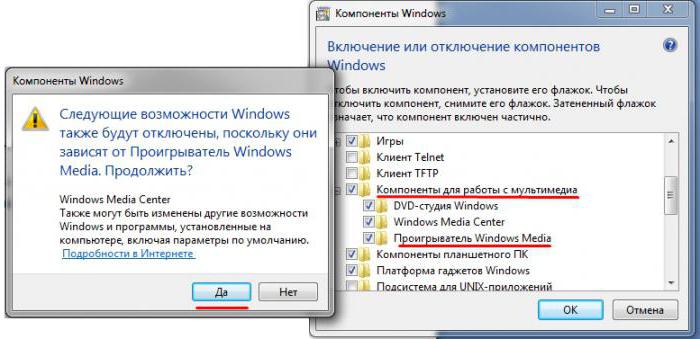
С друге стране, ако заиста требате избрисати, можете користити стандардни одјељак програма и компоненти у “Цонтрол Панел”, гдје у компонентама сустава требате само уклонити квачицу из “Медиа Центер” линије (то деактивира све компоненте), а затим поново покренути рачунало. Такође можете да користите секцију сервиса (сервицес.мсц) и подесите онемогућено стање за ову ставку у типу покретања. Али све ово је такође нека врста гашења, а не брисање.
Ако желите да се програм потпуно отарасите, стандардни алати нису прикладни за ово, јер је апликација “уграђена” у Виндовс 7. У овом случају, најбоље је користити програме као што је иОбит Унинсталлер, идите на секцију Вин Манагер, изаберите Виндовс програмски мени и потпуно уклоните пакет. са додатним укључивањем снажног скенирања за идентификацију и уклањање свих преосталих елемената.
Ако је апликација инсталирана у Виндовс 10 горе наведеним методом, деинсталација се може извршити покретањем датотеке Унинсталлер.цмд која се налази у дистрибуцијском пакету у име администратора. Потпуно уклањање, као и инсталација, биће извршено у командној конзоли.
У оперативном систему Виндовс 8, приликом инсталирања пакета као додатног елемента, уклањање програма врши се стандардном методом из секције програма и компоненти.
Кратак резиме
Ево кратког текста и свега што треба да знате о "Медија центру". Није јасно, међутим, зашто програмери осмих и десетих верзија оперативног система Виндовс нису укључили ову апликацију у листу стандардних, јер у њој има много могућности, и једноставно је немогуће све их описати (посебно у смислу додавања додатних алата директно у програмску љуску). Уопштено, идеја комбиновања неколико засебних апликација у једну, али не и нову, већ извршену на највишем нивоу. То је разумљиво, јер умјесто неколико аплета корисник има на располагању прави мултимедијални процесор из категорије "све-у-једном".